Ein Passwort-Manager hilft Ihnen, alle Ihre Passwörter und anderen Anmeldeinformationen zu speichern. Dadurch entfällt die Mühe, sich mehrere komplexe Passwörter merken zu müssen. Unter den verschiedenen Passwort-Managern ist Kaspersky Password Manager eine der beliebtesten Optionen. Es gibt jedoch einige Benutzer von Windows 11 und Windows 10, die Kaspersky Password Manager nicht auf ihren PCs ausführen können. Hier erfahren Sie, worauf Benutzer stoßen:
Der Kaspersky Password Manager-Dienst antwortet nicht. Fehler: Der Dienst konnte nicht gestartet werden. Fehler: Der Dienst kann nicht gestartet werden, entweder weil er deaktiviert ist oder weil ihm kein aktiviertes Gerät zugeordnet ist.
In diesem Beitrag gehen wir auf einige der besten Möglichkeiten ein, wie Sie das Problem beheben können.
Wir besprechen die verschiedenen Fixes, mit denen Sie Kaspersky Password Manager wieder auf den richtigen Weg bringen können. Hier sind einige der wahrscheinlichen Gründe, warum bei Ihnen möglicherweise Probleme mit Kaspersky Password Manager aufgetreten sind
Warum funktioniert Kaspersky Password Manager nicht?
- Unsachgemäße Installation – Der Passwort-Manager wurde nicht ordnungsgemäß installiert oder eine Installationsdatei fehlt.
- Probleme mit dem Kaspersky Password Manager-Dienst – Der Dienst ist nicht auf automatisch eingestellt.
- Der Anwendung fehlen Administratorrechte – Es könnte sein, dass Sie Kaspersky Password Manager als Administrator ausführen, weshalb die Anwendung nicht die erforderlichen Rechte erhält, die sie für einen reibungslosen Betrieb benötigt.
- Beschädigte Systemdateien – Häufig sind beschädigte Systemdateien die Hauptursache für viele PC-Probleme. Wenn Sie Kaspersky Password Manager nicht ausführen können, könnten beschädigte Systemdateien dafür verantwortlich sein. Hier sind einige sichere Möglichkeiten, beschädigte Dateien zu reparieren .
So beheben Sie das Problem, dass der Kaspersky Password Manager-Dienst nicht reagiert
Lösung Nr. 1 – Führen Sie den Passwort-Manager als Administrator aus
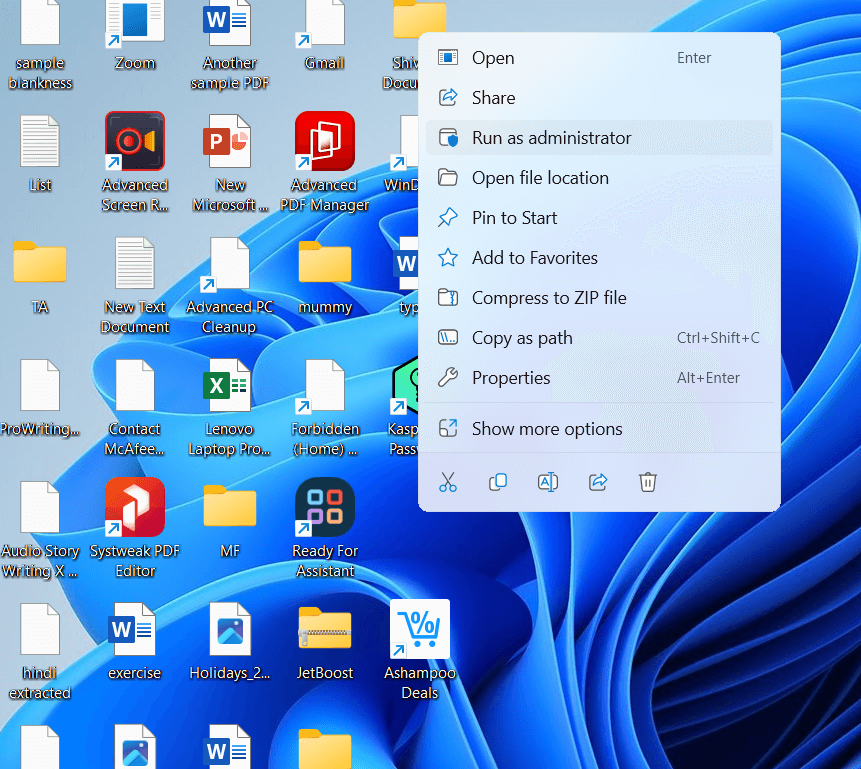
Bevor Sie einige der anderen unten aufgeführten Korrekturen ausprobieren, können Sie hier einen einfachen Schritt ausführen. Anstatt auf den Passwort-Manager zu doppelklicken, um ihn zu öffnen, können Sie stattdessen mit der rechten Maustaste darauf klicken und dann „Als Administrator ausführen“ wählen.
Lösung Nr. 2 – Verwenden Sie einen alternativen Passwort-Manager
Während Sie das Problem beheben, können Sie einen alternativen Passwort-Manager verwenden . TweakPass ist beispielsweise einer der Passwort-Manager, die Sie ausprobieren können.
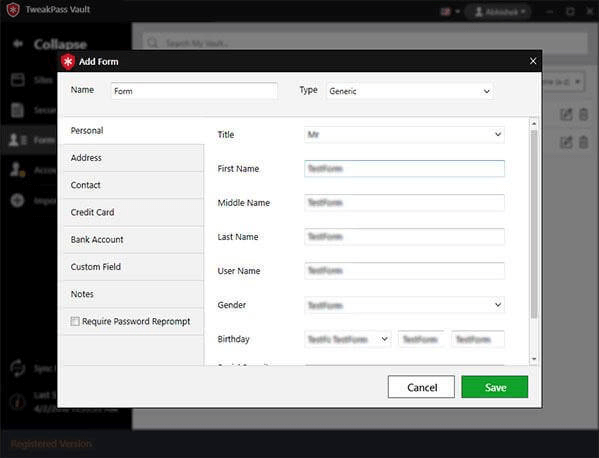
Es bietet die folgenden Funktionen:
- Automatisches Ausfüllen von Formularen.
- Generieren Sie zufällige und sichere Passwörter.
- Alle Ihre Zugangsdaten und Passwörter werden hinter einem Master-Passwort gespeichert.
- Verschiedene Vorlagen zum Speichern Ihrer vertraulichen Daten und Notizen.
Um mehr über TweakPass, seine Funktionen, Preise und andere Aspekte zu erfahren, lesen Sie diesen Beitrag .
Preise – Sie können alle Funktionen von TweakPass 15 Tage lang nutzen. Danach können Sie sich für die Premium-Variante entscheiden, die 39,95 $ kostet
Lösung Nr. 3 – Deinstallieren Sie die Anwendung und installieren Sie sie erneut
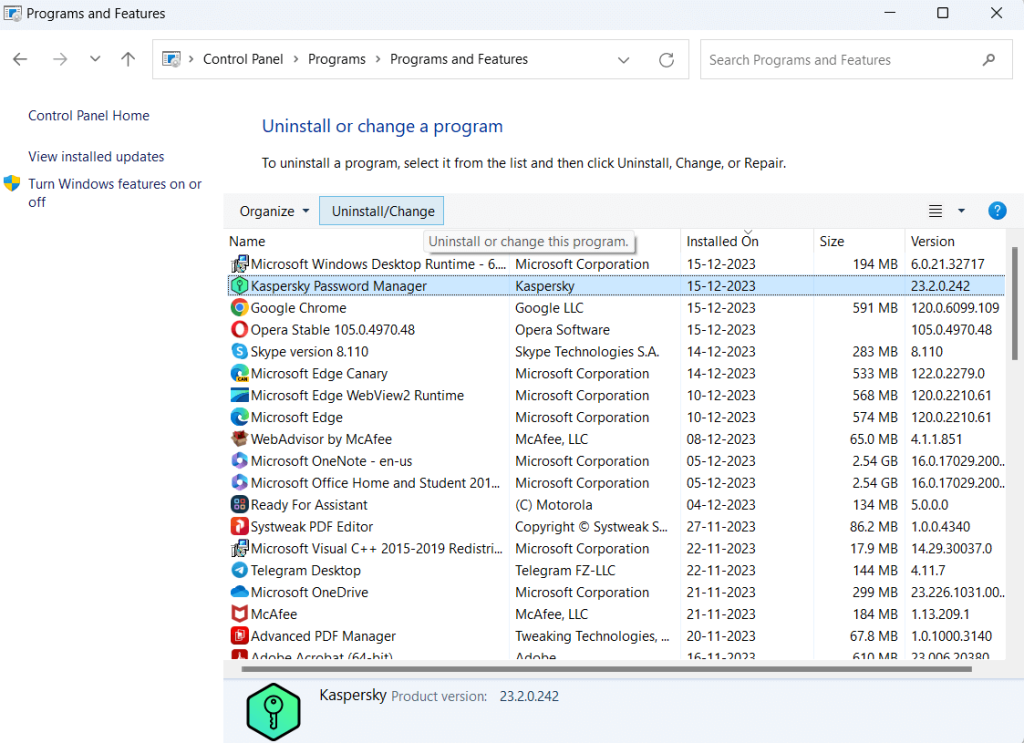
Wenn der Kaspersky Password Manager-Dienst nicht reagiert, können Sie auch einfach die Anwendung zuerst deinstallieren und dann neu installieren. Wir empfehlen Ihnen dringend, das Programm zunächst vollständig zu deinstallieren, sodass keine Reste der vorherigen Installation übrig bleiben. Hier erfahren Sie, wie Sie Anwendungen unter Windows 11/10 vollständig deinstallieren können .
Lösung Nr. 4 – Starten Sie Ihren PC neu
Oft ist ein Neustart des PCs die beste und einfachste Möglichkeit, eine Reihe von Problemen zu beheben. Dieser Trick funktioniert möglicherweise auch, wenn der Kaspersky Password Manager-Dienst auf Ihrem PC nicht reagiert oder der Passwort-Manager nicht richtig funktioniert.
Lösung Nr. 5 – Überprüfen Sie den Kaspersky Password Manager-Dienst
Zu guter Letzt können Sie überprüfen, ob der Kaspersky Password Manager Service ordnungsgemäß ausgeführt wird. Befolgen Sie dazu die unten aufgeführten Schritte –
Schritt 1 – Drücken Sie Windows + R, um das Dialogfeld „Ausführen“ zu öffnen.
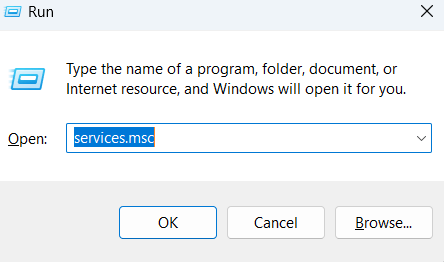
Schritt 2 – Geben Sie im Dialogfeld „services.msc“ ein.
Schritt 3 – Wenn sich das Fenster „Dienste“ öffnet, doppelklicken Sie auf den Dienst Kaspersky Password Manager und stellen Sie den Starttyp auf „Automatisch“ ein .
Beheben von Störungen im Kaspersky Password Manager: Einfache Lösungen
Es kann beunruhigend sein, Kaspersky Password Manager im Bedarfsfall nicht verwenden zu können. Wir hoffen, dass die oben genannten Schritte Ihnen helfen, das Problem in kürzester Zeit zu beheben und dass Sie außerdem Passwörter und andere persönliche Informationen problemlos speichern können.
Wenn Ihnen einer oder mehrere Schritte erfolgreich geholfen haben, teilen Sie uns dies bitte im Kommentarbereich unten mit. Weitere Inhalte dieser Art finden Sie weiter bei WeTheGeek. Folgen Sie uns in den sozialen Medien – Facebook , Instagram und YouTube .




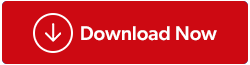






















![So deaktivieren Sie Benachrichtigungen in Microsoft Teams [AIO] So deaktivieren Sie Benachrichtigungen in Microsoft Teams [AIO]](https://cloudo3.com/resources8/images31/image-2249-0105182830838.png)





![Bedingte Formatierung basierend auf einer anderen Zelle [Google Tabellen] Bedingte Formatierung basierend auf einer anderen Zelle [Google Tabellen]](https://cloudo3.com/resources3/images10/image-235-1009001311315.jpg)